SimpleFiles est encore une autre application malveillante qui est définie comme un logiciel publicitaire et un programme potentiellement indésirable, du fait des nombreuses actions malveillantes qu’elle effectue. Cette application est présentée comme une plateforme pour un téléchargement simple et rapide de fichiers, mais elle a certaines fonctionnalités supplémentaires qui ne sont pas si plaisantes. Voici une description de cette application sur son site internet officiel sur at http://www.simple-files.com/main:
“It’s absolutely free. Yet, we are constantly working on making your experience using our app even better. Ask why? It’s very simple – we want to make the internet a better place for all users.
It’s totally unique. Very simple interface is specifically designed for each and every one. SimpleFiles does not require any specific knowledge to operate it, but combines powerful programming techniques and smart design with functional features. Here is everything to ensure maximum users comfort and superb download speed.
It’s all-in-one app. Easy-to-use instant built-in search tool sorts your results according to relevance. With SimpleFiles you can find any content of any subject that interests you. And it’s so easy to manage your downloads! You can start, stop, pause or resume them whenever you want. It’s all here, in one place, for your convenience.”
Comme vous pouvez le voir, la description n’est pas très claire – vous ne pouvez pas savoir quels aspects de votre navigation internet SimpleFiles améliorera, car la phrase “we want to make the internet a better place for all users.” n’est pas très spécifique. Son objectif principal est de vous laisser télécharger divers fichiers vraiment rapidement mais il y a également une barre d’outils intégrée, ce qui vous laisse trouver tout au même endroit en un rien de temps. Et vous aurez tout ça gratuitement. Cela semble trop beau pour être vrai, n’est-ce pas? Bien, comme nous l’avons mentionné précédemment, il y des mauvais côtés. Si vous avez cette application sur votre ordinateur (en réalité, c’est un ajout de navigateur qui peut être ajouté à tous les navigateurs les plus populaires sur Windows, tels que Google Chrome, Mozilla Firefox ou Internet Explorer) vous verrez diverses publicités surgir aléatoirement lorsque vous naviguerez sur internet. Non seulement c’est très gênant et perturbant, mais cela vous mène également à des problèmes majeurs de cyber sécurité, parce que l’ajout de navigateur SimpleFiles est affilié avec divers tiers qui paient pour avoir l’opportunité de promouvoir leurs produits directement via les pubs SimpleFiles. Ce n’est un secret pour personne que divers cyber criminels, tels que des pirates et des arnaqueurs, utilisent cette méthode et c’est la raison pour laquelle vous ne devriez cliquer sur aucune de ces pubs. Si vous faites cela, vous serez immédiatement redirigé vers des sites internet tiers qui peuvent être infectés par des cyber criminels et causer des dommages à votre ordinateur ou vous pouvez même être arnaqué. Parfois, cela peut être dur de ne pas cliquer sur ces pubs, parce qu’elles semblent très attractives et pertinentes à vos centres d’intérêts. C’est parce que SimpleFiles recueille vos données personnelles, telles que l’historique de navigation, les sites les plus visités, les requêtes de recherche, l’adresse IP ou même l’adresse e-mail et adapte ses pubs en fonction des informations recueillies. Ainsi, ces pubs vous semblent très attractives. Et le but principal de cette application est de vous faire cliquer sur ces pubs, car les propriétaires de ce logiciel publicitaire sont payés à chaque fois que vous le faites. Ces pubs peuvent être affichées sous diverses formes, telles que des pubs pop-ups, pop-unders, insérées dans le texte, ou en bannières. Un nouvel onglet sur votre navigateur internet peut également être ouvert. Cette application a aussi certaines fonctionnalités d’un pirate de navigateur, car elle peut modifier votre page d’accueil ou votre moteur de recherche par défaut. Elle démarrera également à chaque fois que vous redémarrerez votre ordinateur.
SimpleFiles est un peu différent de la plupart des logiciels publicitaires de ce genre, car il installe non seulement un ajout de navigateur, mais également une application Windows. Cependant, il est distribué de la même façon que tous les logiciels publicitaires – lié avec un logiciel gratuit. Par exemple, lorsque vous téléchargez et installez un logiciel gratuitement, il y a des chances pour que SimpleFiles soit installé en parallèle. Cela étant dit, si vous voulez éviter cette application malveillante, vous devriez être très attentif lors de l’installation de diverses choses téléchargées à partir de sources peu fiables. Il serait mieux de ne rien télécharger de telles sources, cependant, s’il n’y a pas d’autres options, faites attention au processus de l’installation. Optez pour un mode d’installation personnalisé ou avancé et ne sautez aucune étape (ne faites pas que cliquer sur suivant ou accepter sans tout lire au préalable). Cela vous permettra de voir toutes les options disponibles. Lisez également les Termes et Conditions. Si vous voyez qu’un logiciel additionnel supplémentaire dont vous n’êtes pas averti est installé en parallèle, vous ne devriez pas autoriser cette installation. Ces astuces devraient suffire à garder votre ordinateur vierge de tout logiciel malveillant. Cependant, s’il est trop tard et que votre PC est déjà infecté, veuillez vous occuper de ce logiciel publicitaire dès maintenant. S’il est trop tard et que votre PC est déjà infecté, veuillez vous occuper du logiciel publicitaire dès maintenant. Même si vous ne voyez pas les dommages de suites, les conséquences peuvent être brutales à la longue. Pour supprimer SimpleFiles, vous devriez télécharger un anti logiciels malveillants de confiance, tel que SpyHunter, StopZilla ou Malwarebytes. Cela détectera et supprimera immédiatement la menace. Dans le cas où vous ne voudriez pas utiliser de logiciel pour réaliser cette désinstallation, vous pouvez également procéder manuellement. N’hésitez pas à suivre notre guide de suppression étape par étape founi ci-desous.
Liens rapides de Simplefiles
- Outils de suppression Malware automatique
- Comment se débarrasser du logiciel publicitaire SimpleFiles
- Comment supprimer SimpleFiles en utilisant le Panneau de configuration de Windows
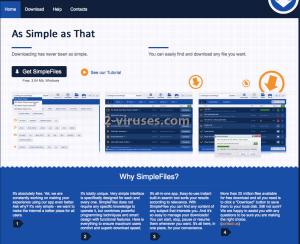
Outils de suppression Malware automatique
(Win)
Note: le procès Spyhunter de détection permet de parasite comme Simplefiles et contribue à son retrait pour libre. Essai limité disponible, Terms of use, Privacy Policy, Uninstall Instructions,
(Mac)
Note: le procès Combo Cleaner de détection permet de parasite comme Simplefiles et contribue à son retrait pour libre. Essai limité disponible, Terms of use, Privacy Policy, Uninstall Instructions,
Comment se débarrasser du logiciel publicitaire SimpleFiles
Comment supprimer SimpleFiles en utilisant le Panneau de configuration de Windows
Denombreux pirates et logiciels publicitaires comme SimpleFiles installent certains de leurs composants comme des programmes windows classiques, ainsi que des logiciels additionnels. Cette partie du logiciel malveillant peut être désinstallée à partir du Panneau de configuration. Pour y accéder, faites ce qui suit.
- Démarrer->Panneau de configuration (anciens Windows) ou appuyez sur clé Windows->Rechercher et entrez Panneau de configuration (Windows 8);

- Choisissez Désinstaller un Programme;

- Parcourez une liste de programmes et sélectionnez les données liées à SimpleFiles .

- Cliquez sur le bouton désinstaller.

- Dans de nombreux cas, les programmes anti logiciels malveillants sont meilleur en matière de détection des parasites liés, par conséquent, je recommande d’installer Spyhunter pour identifier d’autres programmes qui peuvent faire partie de cette infection.

Cette méthode ne supprimera pas certains plugins de navigateur, donc, procédez à la suite du guide de suppression.
Supprimer SimpleFiles de vos navigateurs
TopSupprimer les extensions malveillantes d’Internet Explorer
- Appuyez sur l’icône Engrenage->Gérer les ajouts.

- Parcourez les Barres d’outils et extensions. Supprimez tout ce qui est en lien avec SimpleFiles et les articles que vous ne connaissez pas qui n’ont pas été créés par Google, Microsoft, Yahoo, Oracle ou Adobe.

- Fermez les Options.
(Optionnel) Réinitialiser vos paramètres de navigateur
Si vous avez toujours à faire à des problèmes liés à SimpleFiles, réinitialisez les paramètres de votre navigateur pour remettre vos paramètres par défaut.
- Appuyez sur l’icône Engrenage->Options Internet.

- Choisissez l’onglet Avancé et cliquez sur le bouton Réinitialiser.

- Sélectionnez la case “Supprimer les paramètres personnels” et cliquez sur le bouton Réinitialiser.


Si vous ne pouvez pas réinitialiser vos paramètres de navigateur et que le problème persiste, analysez votre système avec un programme anti logiciels malveillants.
TopSupprimer SimpleFiles de Chrome
- Cliquez sur le bouton menu en haut à droite de la fenêtre Google Chrome. Sélectionnez “Paramètres”.

- Cliquez “Extensions” dans la barre de menu à gauche.
- Parcourez la liste des extensions et supprimez les programmes dont vous n’avez pas besoin, particulièrement ceux similaires à SimpleFiles. Cliquez sur l’icône corbeille à côté de SimpleFiles ou d’autres ajouts que vous voulez supprimez.

- Appuyez sur le bouton “Supprimer” dans la fenêtre de confirmation.

- En cas de doutes, vous pouvez les désactiver temporairement.

- Redémarrez Chrome.
(Optionnel) Réinitialisez vos paramètres de navigateur
Si vous avez toujours à faire à des problèmes liés à SimpleFiles, réinitialisez les paramètres de votre navigateur pour mettre les paramètres par défaut.
- Cliquez sur le bouton du menu de Chrome ( trois lignes horizontales) et sélectionnez Paramètres.

- Défilez vers le bas de la page et cliquez sur le bouton Réinitialiser les paramètres.

- Cliquez sur le bouton Réinitialiser dans la case de confirmation.

Si vous ne pouvez pas réinitialiser vos paramètres de navigateur et que le problème persiste, analysez votre système avec un programme anti logiciels malveillants.
TopSupprimer SimpleFiles de Firefox
- Cliquez sur le bouton menu dans le coin à haut à droite de la fenêtre de Mozilla et sélectionnez l’icône “Ajouts” (ou appuyez sur Ctrl+Maj+A sur votre clavier).

- Parcourez la liste des Extensions et Ajouts, supprimez tout ce qui est lié à SimpleFiles et les choses que vous ne reconnaissez pas. Si vous ne connaissez pas l’extension et qu’elle n’a pas été créée part Mozilla, Google, Microsoft, Oracle ou Adobe, alors c’est que vous n’en avez probablement pas besoin.

(Optionnel) Réinitialisez vos paramètres de navigateur
Si vous avez toujours à faire à des problèmes liés à SimpleFiles, réinitialisez les paramètres de votre navigateur pour mettre ses paramètres par défaut.
- Cliquez sur le bouton menu dans le coin en haut à droite de la fenêtre de Mozilla Firefox. Cliquez sur le bouton Aide.

- Choisissez Informations de dépannage dans le menu Aide.

- Cliquez sur le bouton Réinitialiser Firefox.

- Cliquez sur le bouton Réinitialiser Firefox dans la case de confirmation. Mozilla Firefox se fermera et modifiera les paramètres pour mettre ceux par défaut.

Si vous ne pouvez pas réinitialiser vos paramètres de navigateur et que le problème persiste, analysez votre système avec un programme anti logiciels malveillants.
Comment supprimer SimpleFiles de Microsoft EdgeTop
- Ouvrez Microsoft Edge et cliquez sur le bouton Plus (trois points dans le coin supérieur droit de l'écran), puis choisissez Paramètres.

- Dans la fenêtre Paramètres, cliquez sur le bouton Choisir les éléments à effacer.

- Sélectionnez tout ce que vous souhaitez supprimer et cliquez sur Effacer.

- Faites un clic droit sur Démarrer et choisissez Gestionnaire de tâches.

- Dans l'onglet Processus faites un clic droit sur Microsoft Edge et sélectionnez Voir les détails.

- Dans les Détails recherchez les entrées nommées Microsoft Edge, faites un clic droit sur chacune d'elles et sélectionnez Fin de tâche pour mettre fin à ces entrées.

TopSupprimer SimpleFiles de Safari (Mac OS X)
- Cliquez sur le menu Safari.
- Choisissez Préférences.

- Cliquez sur l’onglet Extensions.
- Cliquez sur le bouton Désinstaller à côté de SimpleFiles. Supprimez également toutes les autres données inconnues ou suspectes. Si vous n’êtes pas sûr de vouloir l’extension ou non, vous pouvez simplement décocher la case Désactiver pour désactiver temporairement l’extension.

- Redémarrez Safari.
(Optionnel) Réinitialiser vos paramètres de navigateur
Si vous avez toujours à faire à des problèmes lié à SimpleFiles, réinitialisez les paramètres de vos navigateurs pour remettre ses paramètres par défauts.
- Cliquez sur le menu Safari dans le coin en haut à gauche de l’écran. Sélectionnez Réinitialiser Safari.

- Sélectionnez quelles options vous voulez réinitialiser ( habituellement, elles viennent toutes pré sélectionnées) et cliquez sur le bouton Réinitialiser.

Si vous ne pouvez pas réinitialiser vos paramètres de navigateur et que le problème persiste, analysez votre système avec un programme anti logiciels malveillants.
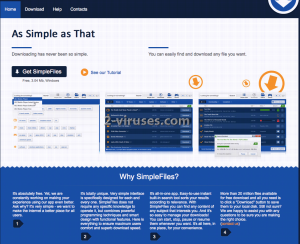

































salut tu peut me donner le lien de simplefiles stp merci
Bonjour, il peut être téléchargé à partir http://simplefiles.software.informer.com/ ici